Kuna sisemälu on kuni 64 GB, peab vähem inimesi oma Galaxy Note 8-sse SD-kaardi sisestama. Aga neile, kes seda vajavad tonni SD-kaardi pesa on vajalik isegi ilma võrguühenduseta.
Kui kuulute viimasesse leeri või kaalute oma Note 8 jaoks SD-kaardi hankimise eeliseid, siis siin on teave, mida vajate selle parimaks kasutamiseks.
SD-kaardi maksimaalseks kasutamiseks on kõige parem seada oma ootused algusest peale. Suurte meediumifailide salvestamiseks on kõige parem kasutada suurt eemaldatavat salvestusruumi, näiteks SD-kaarti. Miks? Noh, muusika, fotod ja videod võivad olla teie telefoni suurimad failid ja just tänu sellele, kuidas te nendega suhtlemisel ei ole SD-kaardi kiirus- ja ühilduvuspiirangud tegelikult arvesse võetud. tee.
SD-kaardil olevate rakenduste kasutamisel on probleeme, mida käsitleme allpool, kuid te ei puuduta samu piiranguid, kui olete laadige lihtsalt alla film, et vaadata rongisõitu tööle, või salvestage nädalavahetuseks kümneid tunde Spotify esitusloendeid telkimine.
Fotod ja videod lähevad sinna vaikimisi
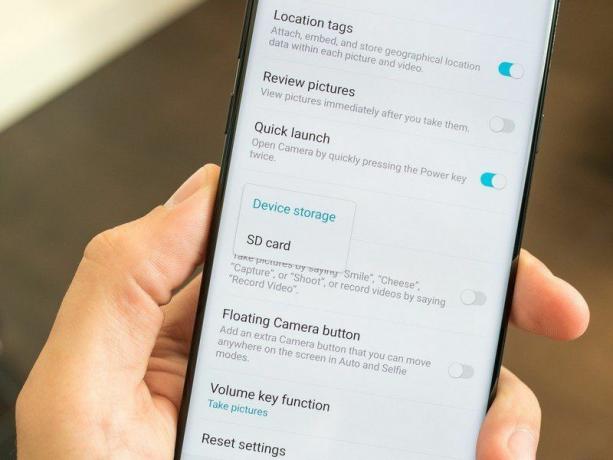
Meediumisalvestuse punktini hakkab Note 8 automaatselt SD-kaardile salvestama telefoniga jäädvustatud fotosid ja videoid. Eesmärk on lihtsalt alustada nende sinna vaikimisi laadimist, sest telefon teab, et saab nendega lihtsalt hakkama hästi ja saate oma sisemälu salvestada kriitilisemate andmete jaoks, mida ei saa teisaldada väliselt.
Märkate, et see loob galeriis eraldi kausta SD-kaardil olevate fotode jaoks need, mille olete juba võtnud ja sisemällu salvestanud, kuid peale selle te ei näe probleeme. Kui eeldate, et võtate oma SD-kaardi regulaarselt välja ja eelistaksite uuesti sisemällu fotosid ja videoid jäädvustada, minge lihtsalt kaamerarakenduse seadetesse ja lülitage see tagasi.
Te ei saa kasutada vastuvõetavat salvestusruumi
Põhjus, miks me peame tegema vahet andmete SD-kaardile paigutamise vahel või sisemälu on sellepärast, et Samsung ei kasuta funktsioon "Adoptable Storage". oma telefonides. Android 6.0-s kasutusele võetud Adoptable Storage võimaldab telefonil SD-kaardi sisse võtta ja selle sujuvalt süsteemi integreerida, et muuta see ja sisemälu välja nagu üks pidev salvestusplokk. See tähendab, et teie 64 GB telefon koos 256 GB SD-kaardiga näib süsteemile nagu üks suur 320 GB maht, ilma andmete suunamiseta.
Vastuvõetav salvestusruum sobib suurepäraselt telefonidele, mis tarnitakse väga väikese sisemäluga ja mille parimaks toimimiseks on SD-kaart, kuid sellel on ka palju kasutusprobleeme. Nimelt ei saa SD-kaarti seadmete vahel vahetada, samuti ei saa telefon eemaldatud SD-kaardiga korralikult töötada. Need on paljude inimeste jaoks probleemid ja Samsung on otsustanud Adoptable Storage'i vahele jätta ja selle asemel lasknud inimestel kasutada oma Note 8-s SD-kaarti, nagu nad on alati teinud varasemate Galaxy telefonide puhul.
Saate sinna teisaldada (mõned) rakendused

Rakenduste SD-kaardile teisaldamine on üks algsetest põhjustest, miks paljud inimesed soovisid seda võimalust oma telefonis kasutada. Aastate jooksul võimaldab üha vähem rakendusi neid SD-kaardile teisaldada ja enamasti on sellel mõjuv põhjus. Rakendused lihtsalt ei tööta nii hästi, kui need on laaditud SD-kaardile kui sisemällu, ja mis veelgi olulisem, rakendus ei tööta tea, kas teil on hea kiire kaart või ülivana ja aeglane kaart – ja kui rakendus on aeglane, süüdistavad inimesed lihtsalt rakenduse arendajat, mitte oma SD-d kaardile.
Veel: rakenduste teisaldamine Galaxy Note 8 SD-kaardile
Sellegipoolest saate liigu ikka mõned mitteintensiivsed rakendused oma SD-kaardile ja säästa seda siseruumi. Lihtsalt minge oma Note 8 seadetesse, kerige rakendusi ja vaadake rakendusi, mida soovite potentsiaalselt teisaldada – need näitavad selgelt, kas need võimaldavad teil nihet teha või mitte. Mõned suured rakendused, nagu mängud, võimaldavad teil rakendust tehniliselt teisaldada, kuid seda ainult tegelikult teisaldage osa sellest – ärge arvake, et viite terve 2 GB mängud sellele välisele kaardile üle.
Kaaluge oma SD-kaardi krüptimist
Kui hakkate oma SD-kaardile üha väärtuslikumaid andmeid panema, peaksite vähemalt kaaluma selle kaardi krüptimise eeliseid. Pidage meeles, et isegi kui teie Note 8-l on lukustusekraan, saab igaüks, kellel on SIM-kaardi väljutamise tööriist, eemaldada teie SD-kaardi ja asetada selle arvutisse, et pääseda juurde kõikidele kaardil olevatele failidele.
See pole nii mugav, kuid SD-kaardi krüptimine on suurepärane idee.
Kui krüpteerite kaardi, on ainus viis nende failide lugemiseks avada telefon, kui kaart on sees, ja vaadata faile kohapeal või dekrüpteerida kaart ja eemaldada. See muudab teie SD-kaardil olevad failid peaaegu sama turvaliseks kui teie telefoni failid. SD-kaardi krüptimiseks minge lehele Seaded, Lukustusekraan ja turvalisus, SD-kaardi krüptimine ja järgige kiireid samme.
Kui olete kaardi krüptinud, peate meeles pidama, et seda ei saa enam failide edastamiseks kiiresti eemaldada ja arvutisse hüpata, mis võib mõne jaoks olla takistuseks. Te ei saa kiiresti oma kaardilt fotosid teisaldada ega lisada hunnikut videot või muusikat kuulamiseks telefon – enne selle eemaldamist peate kaardi dekrüpteerima ja seejärel uuesti krüpteerima, kui see on tagasi telefon. Turvalisus ei ole alati lihtne.
Kiirest kaardist on kasu

Pole tähtis, mida te Note 8 SD-kaardiga teete, näete telefonis korralikult kiire kaardi olemasolust igapäevast kasu. Mida kiirem on kaart, seda kiiremini saab teie telefon sellelt kaardilt andmeid lugeda ja sinna kirjutada ning seda sujuvam on kõik siis, kui proovite lihtsalt allalaaditud saadet vaadata või rakendust avada.
Seal on a SD-kaartidega seotud palju numbreid ja klassifikatsioone, kuid hea rusikareegel on jätta vahele tüüpiline 2., 4. või 6. klassi kaart – saate klassi 10 ja peaksite selle toimivusega rahule jääma. Kui liigute U1 või U3 kaartideni, saate suurepärase kogemuse.
Head SD-kaardid ei pea olema kallid
Tegelikult on võimalik hankida SD-kaart, mis saavutab hea tasakaalu kiiruse, mahu ja kulude vahel. Kuigi näete suuri odavaid SD-kaarte ja väikseid kalleid kaarte, ei tohiks enamik inimesi tõenäoliselt mõlemast äärmusest kiusata. Olge nõus kulutama natuke raha, et hankida kaart, mis pakub kindlat kiirust ja püsib aja jooksul. olema valmis ostma 128 GB või isegi 64 GB kaardi, et hoida neid kiirusi, kui te ei saa õigustada tipptasemel 256 GB mudel.
Veel: Galaxy Note 8 parimad SD-kaardid
Näiteks SanDiski pakkumised tõesti hea 64 GB kaart umbes 30 dollari eest ja ka 200 GB kaart umbes 75 dollari eest — näe, nad ei pea panka lõhkuma!
